iPhone 12, 12 Pro, 12 Mini y 12 Pro Max vienen con una función especial en la que puede grabar el contenido de la pantalla y las funciones ahora como registro de pantalla. Puede habilitar esta función para que aparezca en su panel de navegación para acceder a ella rápidamente. Con esta característica, será fácil compartir lo que aparece en tu pantalla, ya sea un meme, un video o tu historial de chat, etc.
Cada año, Apple presenta un nuevo dispositivo. Siempre agregan algunas características geniales, únicas e interesantes. Sin embargo, los usuarios no están muy familiarizados con algunas funciones, y la nueva grabadora de pantalla del iPhone es una de ellas. Esto nos lleva al resultado de mostrar una guía que lo ayudará a usar y grabar la pantalla en su iPhone 12.
Después de leer esta guía, podrá comenzar a grabar todo lo que se muestra en su pantalla si también es de los que tiene que enviar algo a sus amigos, familiares, etc., con respecto a la configuración del teléfono. Entonces ayudaría si intentaras grabar tu pantalla y enviarlas porque es la forma más rápida de explicar cualquier cosa desde tu móvil. Entonces, sin perder más tiempo, comencemos un viaje sobre cómo grabar la pantalla en su iPhone 12.

Cómo grabar la pantalla en tu iPhone 12, 12 Pro, 12 Mini, 12 Pro Max
Recomendamos usar el Grabador de pantalla incluido porque es la forma más fácil y segura. Entonces, veamos las instrucciones dadas para iniciar la grabación de pantalla en varios pasos:
En primer lugar, abra la Configuración en su iPhone.
anuncios
Después de eso, seleccione la opción Centro de control de la lista.
Ahora, elija la opción Personalizar controles. Además, haga clic en el icono de grabación de pantalla para agregarlo al menú rápido.

Luego, abra la aplicación o elija el lugar donde desea comenzar a grabar. Al mismo tiempo, desde la parte inferior, deslice hacia arriba para abrir el Centro de control.
anuncios
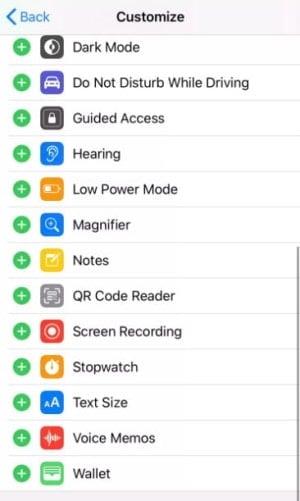
Desde esa ventana, también puede activar/desactivar el micrófono.Mantenga presionado y haga clic en el ícono de la grabadora de pantalla y su grabación comenzará en 3 segundos.

anuncios
Anuncio publicitario
Ahora, si nota un círculo rojo en el Centro de control o una raya en la esquina superior de la pantalla, esto significa que la grabadora de pantalla de su iPhone 12 funciona correctamente.
Si necesita detener la grabación, simplemente toque Red Stripe y toque detener.
También puedes comprobar si grabas algo o no. Abra la Galería y busque su nuevo registro de pantalla.
Conclusión
Creo que ahora comenzará a grabar rápidamente en su iPhone 12 simplemente siguiendo el procedimiento mencionado anteriormente. Esto funciona en todas las versiones del iPhone, que se ejecuta en iOS 14. Una cosa que debes cuidar son las notificaciones. Como notificaciones no deseadas, mientras está grabando la pantalla puede arruinar la experiencia. Por lo tanto, le recomiendo que active el modo “no molestar” cuando grabe la pantalla en el iPhone 12. Eso es todo lo que tenemos para usted en Cómo grabar la pantalla en su iPhone 12. Esperamos que esta guía lo haya ayudado.








